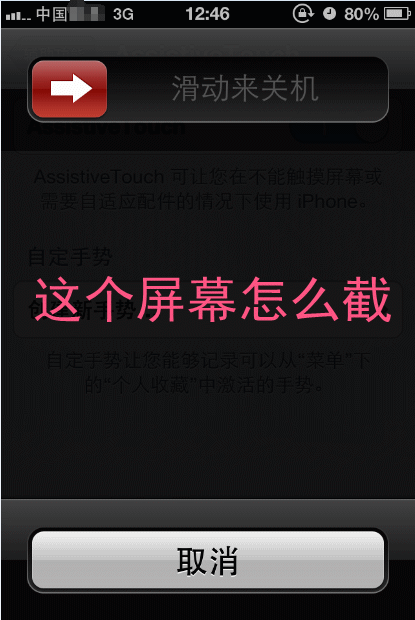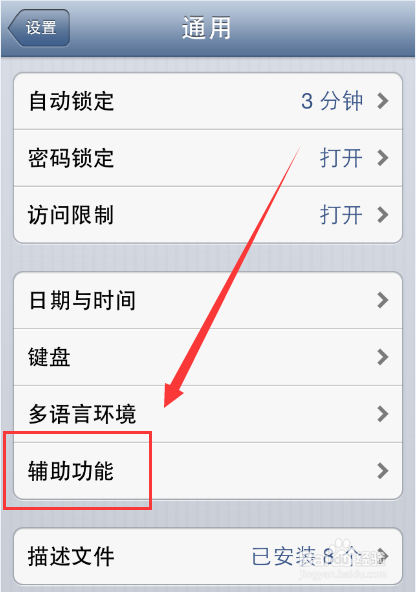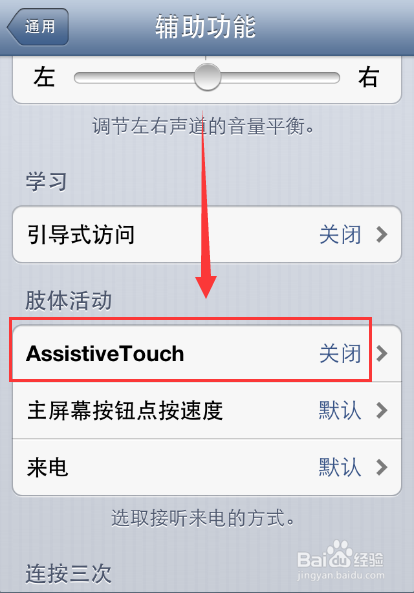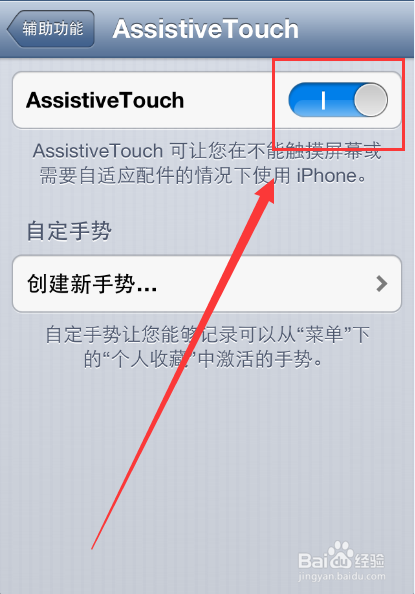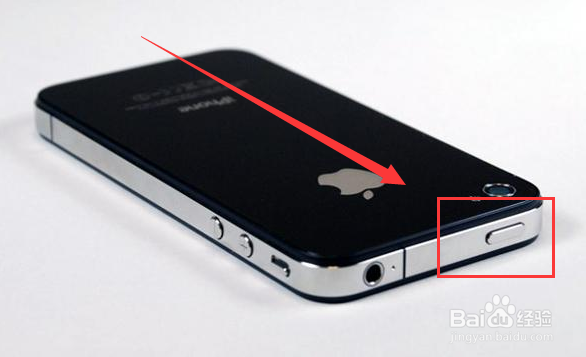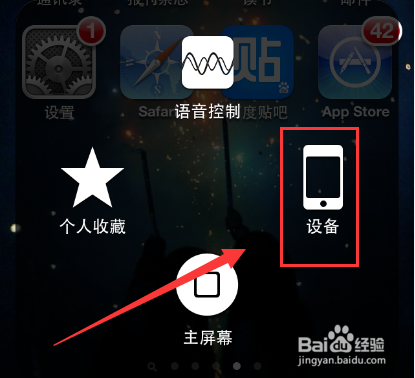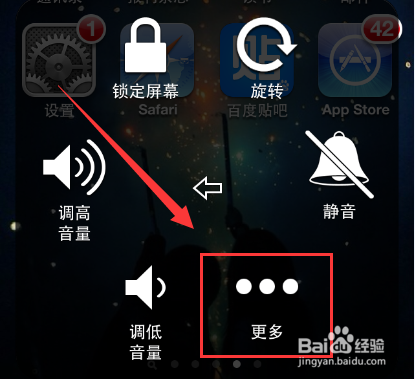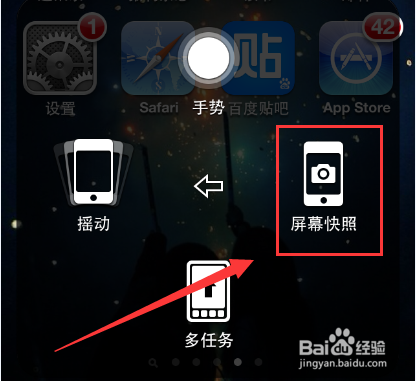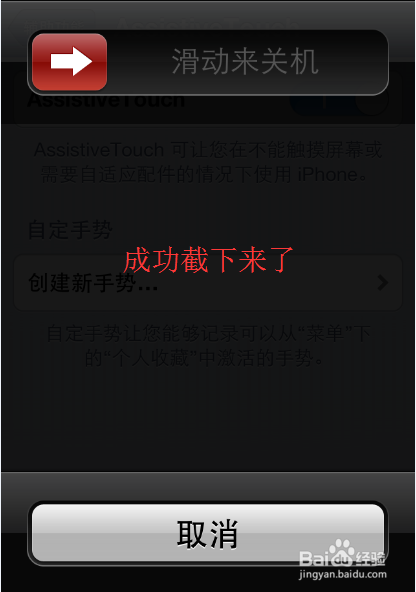iPhone手机关机界面怎么截屏
正在使用或者曾经使用过iPhone手机的朋友,应该都知道iPhone手机可以通过同时按下电源键+Home键进行截屏。但是今天蟛杆戛攉小编在手机关机界面想截图时,却发现不管怎么按都不管用。 经过多次尝试,终于找到了解决的办法,那就是通过Assistive Touch来实现的。下面小编就告诉大家具体的操作方法,希望能够帮助到更多的朋友。
工具/原料
iPhone手机
一、首先我们要打开Assistive Touch
1、打开手机【设置】,然后在【设置】界面点击【通用】这个选项。
2、然后在打开的界面,往下拉取界面,找到并点击打开【辅助功能】这个选项,如下图所示。
3、进入【辅助功能】后,往下拉取界面,找到【Assistive Touch】这个选项,点击右侧的【开关按钮】,如下图所示。
4、在进入的界面将开关打开即可。这样就打开了【Assistive Touch】功能键。
二、进入关机界面进行截屏
1、开启了【Assistive Touch】功能键以后,按下手机电源键不放,即可进入手机关机界面,如下图所示。
2、然后点击打开【Assistive Touch】功能键,再点击右侧的【设备】按钮,如下图所示。
3、在打开的界面,再点击打开【更多】按钮。
4、在弹出的页面再点击【屏幕快照】按钮,如下图所示。
5、这样就可以成功地将关机界面截屏了,非常的好用。
声明:本网站引用、摘录或转载内容仅供网站访问者交流或参考,不代表本站立场,如存在版权或非法内容,请联系站长删除,联系邮箱:site.kefu@qq.com。
阅读量:96
阅读量:44
阅读量:41
阅读量:76
阅读量:54